Flussi di lavoro GoHighLevel: la guida completa
Pubblicato: 2024-01-17GoHighLevel è una piattaforma in cui aziende o individui possono gestire marketing, vendite e relazioni con i clienti.
È anche noto per la sua potente funzionalità di flusso di lavoro chiamata flussi di lavoro Gohighlevel.
Questa funzione consente agli utenti di inviare automaticamente un'e-mail di ringraziamento quando un potenziale cliente compila un modulo.
Ti consente anche di inviare un promemoria a un potenziale cliente che non ha risposto a un'e-mail, tra le altre cose.
Questo articolo approfondisce i flussi di lavoro GoHighLevel, la loro importanza, come funzionano e come creare flussi di lavoro da zero o utilizzando ricette.
- Il Workflow Builder di GoHighLevel semplifica la gestione delle campagne e delle comunicazioni con i clienti.
- Fornisce uno strumento visivo per la creazione di strategie di marketing automatizzate.
- La piattaforma aiuta ad adattare gli sforzi di marketing alle esigenze dei singoli clienti.
Contenuti
Cosa sono i flussi di lavoro Gohighlevel?
I flussi di lavoro GoHighLevel sono funzionalità di GoHighLevel che consentono il marketing automatico. Queste funzionalità utilizzano trigger e azioni per automatizzare le attività di marketing.
Invece di fare le cose manualmente, il che richiede tempo e impegno, l’automazione fa tutto.
Gestiscono molte azioni, come prendere appunti, modificare le chat, inviare e-mail e notifiche e dare priorità alle conversazioni.
Altre funzionalità come l'invio di note di ringraziamento, l'evitare comunicazioni duplicate e il contrassegno delle chat come lette sono disponibili nel flusso di lavoro.
Perché i flussi di lavoro Gohighlevel sono importanti?
- Puoi inviare e-mail personalizzate per mantenere i tuoi contatti interessati al tuo processo di vendita utilizzando i flussi di lavoro.
- Con il flusso di lavoro, risparmi tempo pianificando automaticamente chiamate o appuntamenti con potenziali clienti e inviando promemoria e follow-up.
- I flussi di lavoro GoHighLevel possono essere modificati per adattarsi ai cambiamenti del mercato o delle tendenze.
- I flussi di lavoro consentono alle aziende di ottenere di più senza lavorare di più.
A cosa servono i flussi di lavoro GoHighLevel
di seguito sono elencate alcune delle automazioni per le quali è possibile utilizzare GoHighLevel Workflow:
#1. Catturare e coltivare lead
Ti consente di stabilire flussi di lavoro che convertono automaticamente i lead in contatti attraverso canalizzazioni, siti Web, pagine di destinazione e moduli di acquisizione dati.
Questi contatti verranno integrati perfettamente nelle campagne di marketing e nelle pipeline corrette per aiutare i clienti a completare il loro percorso in modo semplice e automatico.
#2. Gestione della relazione con il cliente
Il flusso di lavoro di alto livello è la soluzione migliore per gestire le relazioni con i clienti.
Puoi anche impostare le preferenze di comunicazione per i tuoi potenziali clienti, chiedere recensioni e pagamenti, nonché gestire offerte speciali e accedere automaticamente agli abbonamenti con un flusso di lavoro di alto livello.
#3. Marketing multicanale
Puoi utilizzare flussi di lavoro di alto livello per creare campagne di marketing multicanale, raggiungendo così un vasto pubblico e assicurando contatti.
#4. Prenotazione appuntamenti
Con il flusso di lavoro, puoi gestire il tuo calendario automaticamente.
Puoi dire al sistema quando sei disponibile e mostrerà gli orari in cui i clienti possono prenotare un appuntamento sul calendario.
Puoi anche impostare promemoria in modo che i tuoi contatti ricordino i loro appuntamenti.
#5. Gestisci campagna
Con il flusso di lavoro, puoi gestire tutte le parti di una campagna di marketing senza problemi, pianificare ogni passaggio della canalizzazione e progettare un flusso di lavoro adatto.
Come funzionano i flussi di lavoro GoHighLevel
I flussi di lavoro di alto livello utilizzano trigger, azioni, passaggi di attesa e condizioni If/Else per portare a termine il lavoro.
Di seguito sono riportate brevi spiegazioni su come questi aiutano a lavorare con i flussi di lavoro GoHighLevel.
Trigger
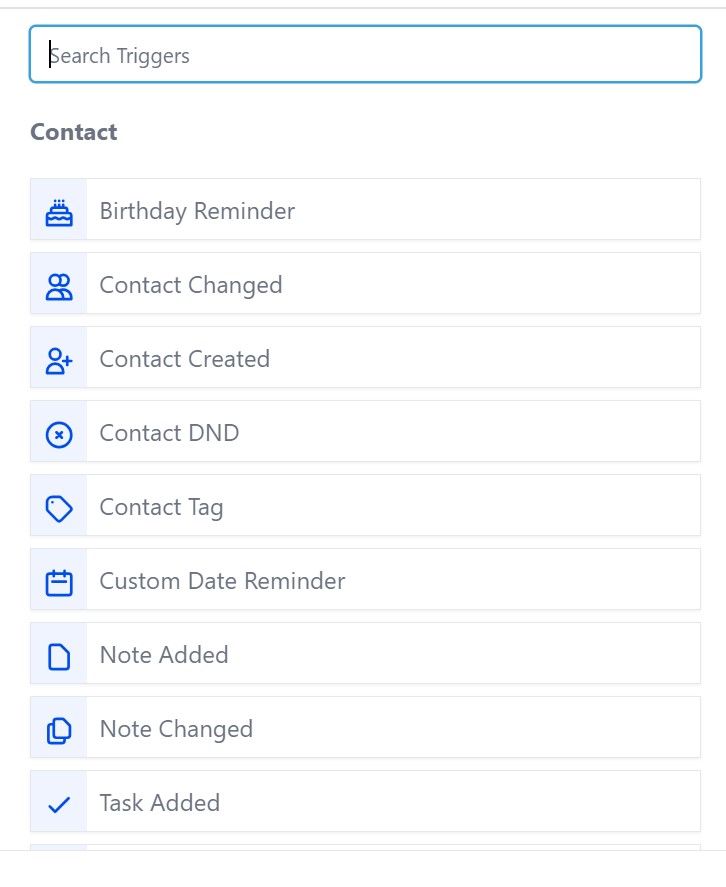
I trigger sono ciò che avvia il processo di automazione del flusso di lavoro. I trigger vengono sempre inseriti all'inizio di un flusso di lavoro e non possono essere aggiunti a metà.
Puoi tuttavia aggiungere più di un trigger a un flusso di lavoro.
Ecco alcune delle categorie in cui sono suddivisi i trigger:
- Contatti,
- Eventi,
- Appuntamenti,
- Opportunità,
- Abbonamenti,
- Pagamenti,
- Shopify.
Puoi scegliere tra oltre 50 trigger nel flusso di lavoro di alto livello:
- Modulo inviato,
- Appuntamenti prenotati dai clienti,
- Cambio di fase della pipeline,
- Pagamento ricevuto
Questi e altri sono alcuni dei trigger più popolari tra cui puoi scegliere
Passaggio 1: azioni
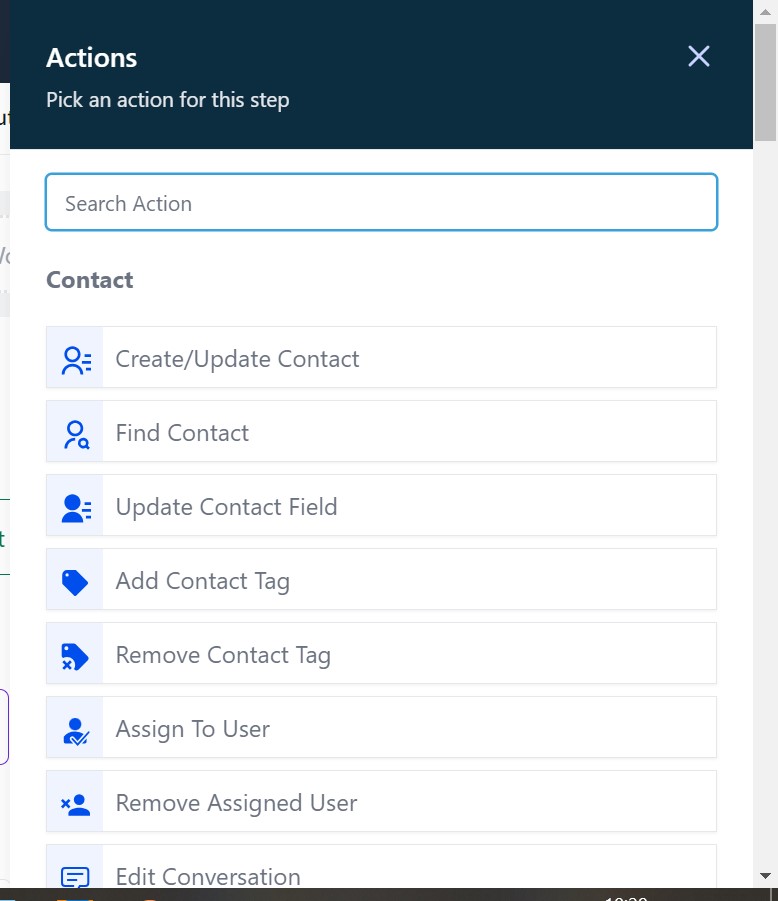
Dopo l'attivazione di un trigger, le azioni decidono cosa succede dopo. Puoi aggiungere tutte le azioni che desideri in un flusso di lavoro e ce ne sono oltre 100 disponibili.
È possibile che si verifichino più azioni contemporaneamente se il flusso di lavoro va in direzioni diverse.
Ad esempio, se selezioni "Appuntamento prenotato dal cliente" come trigger, puoi aggiungere "Invia email" come azione successiva.
Ecco alcune delle categorie in cui sono suddivise le azioni:
- Contatto,
- Comunicazione,
- Invio di dati,
- Strumenti interni,
- Appuntamenti,
- Opportunità,
- Pagamenti,
- Marketing,
- Appartenenza.
Passaggio 2: attendere
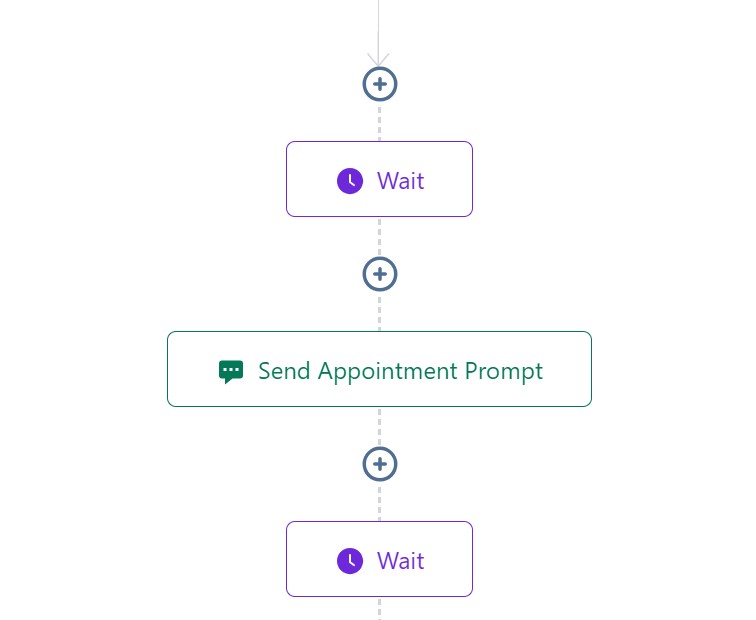
Senza i passaggi di attesa in un flusso di lavoro, tutte le azioni verrebbero eseguite contemporaneamente creando un pasticcio.
I passaggi di attesa rallentano le cose in modo che le azioni si verifichino quando vuoi. In poche parole, i passaggi di attesa sono freni in un flusso di lavoro.
Con le fasi di attesa, puoi distanziare il tempo di invio di e-mail durante una campagna e-mail aggiungendo una fase di attesa di una settimana o alcuni giorni tra ciascuna e-mail.
Ecco i diversi tipi di passaggi di attesa senza un ordine particolare:
- Evento/Ora dell'appuntamento: garantisce che l'azione successiva avvenga subito prima o dopo l'ora dell'appuntamento.
- Ritardo temporale: in questo caso l'azione successiva non avviene finché non è trascorso un determinato periodo di tempo.
- Scaduto: ciò garantisce che l'azione successiva abbia luogo il giorno della scadenza della fattura o successivamente.
- Risposta del contatto: garantisce che l'azione successiva avvenga dopo che il contatto ha risposto.
- Condizione: in questo modo, l'azione successiva avverrà solo dopo che è stata soddisfatta una particolare condizione.
- Evento e-mail: consente di eseguire l'azione successiva dopo un evento e-mail, ad esempio l'apertura, il clic, l'annullamento dell'iscrizione, un reclamo o il mancato recapito.
- Collegamento di attivazione cliccato : consente di eseguire l'azione successiva una volta fatto clic su un collegamento di attivazione.
Passaggio 3: condizioni If/Else
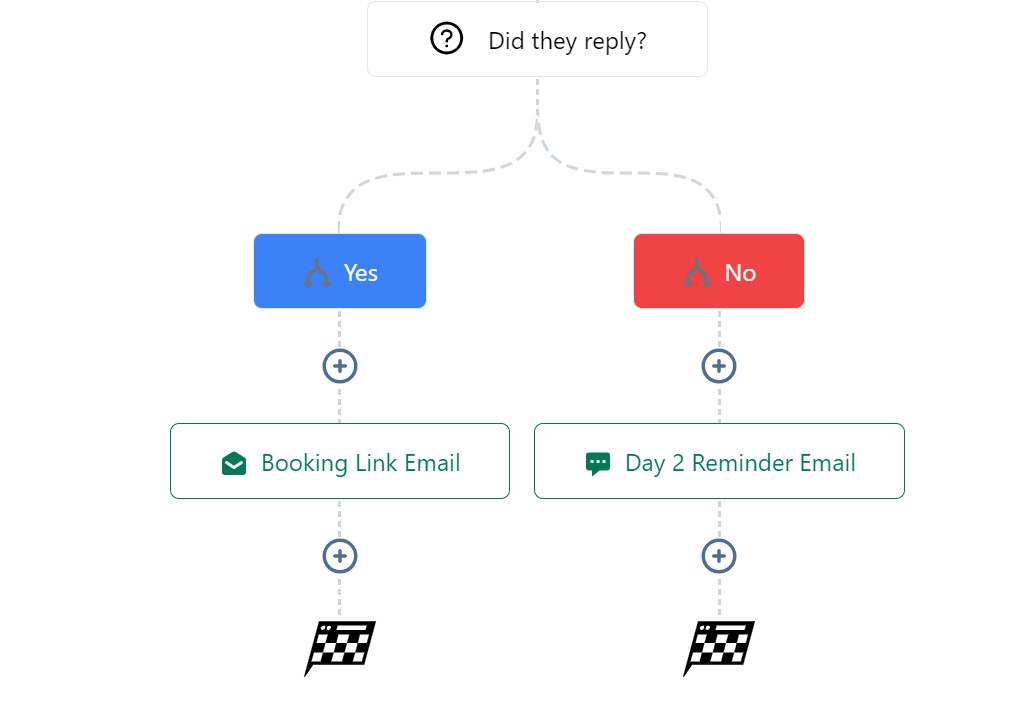
Con le condizioni If/else puoi facilmente dividere il flusso di lavoro in diversi percorsi in base all'azione precedente.
Il sistema sa quale strada prendere a seconda che ottenga una risposta positiva o negativa. Quindi, nessuna preoccupazione.
Se invii un'e-mail con una richiesta di prenotazione puoi impostare una condizione if/else che decide cosa fare dopo in base alla risposta che ricevi.
Seguendo lo scenario creato in precedenza, andrà così:
- Se dicono di sì (risposta positiva), invia un link di prenotazione via e-mail.
- Se dicono di no (risposta negativa), invia un'e-mail di ringraziamento e invitali a cancellare l'iscrizione (se necessario).
- Se non c'è risposta, non fare nulla.
Come creare il tuo primo flusso di lavoro Gohighlevel
Esistono due modi per creare un flusso di lavoro Gohighlevel: da zero o utilizzando ricette. Li approfondiremo di seguito.
Tieni presente che questi sono tutorial di base per iniziare il tuo percorso nel flusso di lavoro di alto livello.
Creazione di un flusso di lavoro di alto livello con ricette
Lascia che ti spieghiamo come creare il tuo primo flusso di lavoro utilizzando le ricette.
Le ricette sono modelli già pronti forniti da Gohighlevel per aiutarti a creare facilmente il tuo primo flusso di lavoro.
Ecco i passaggi che dovresti seguire:
Passo 1.
Accedi al tuo account Gohighlevel.
Seleziona il sottoconto che desideri. Quindi, fai clic su "Automazione" situato sul lato sinistro dello schermo.
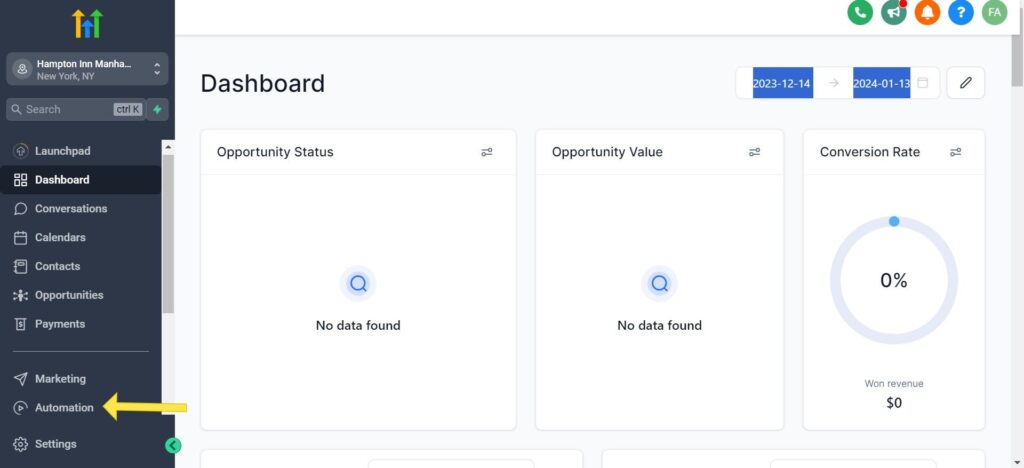
Nota: è necessario aver creato un sottoaccount prima di poter accedere al menu che contiene "Automazione".
Passo 2.
Ora, per creare un flusso di lavoro, fai clic sul pulsante + "Crea flusso di lavoro" nella parte in alto a destra dello schermo.

Passaggio 3.
Una volta terminato, ti verranno presentate due opzioni.
Puoi iniziare con un flusso di lavoro vuoto scegliendo "Inizia da zero" oppure puoi utilizzare un modello già pronto scegliendo una "Ricetta".
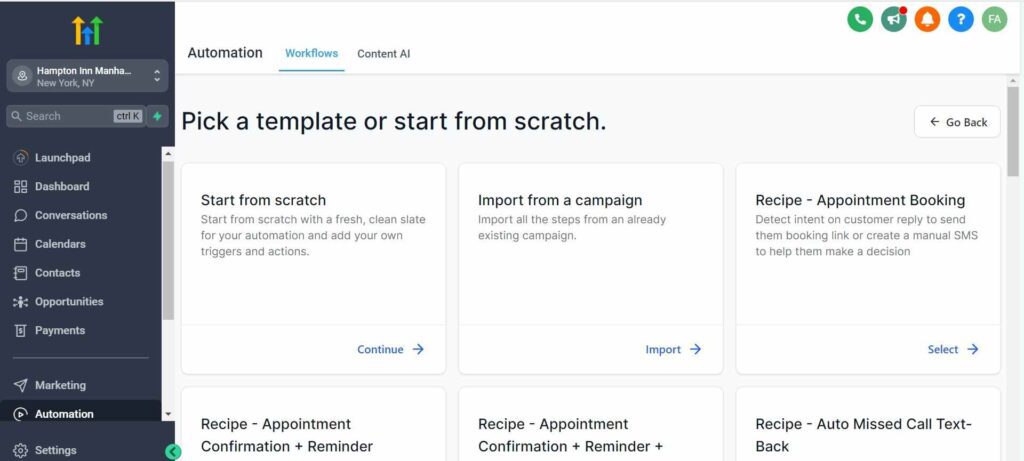
Scegli l'opzione ricetta. Se vuoi creare da zero controlla la sezione successiva di questo articolo.
Passaggio 4.
Qui utilizzeremo la ricetta per la prenotazione di appuntamenti in questo tutorial. Fare clic su "Seleziona" per iniziare.
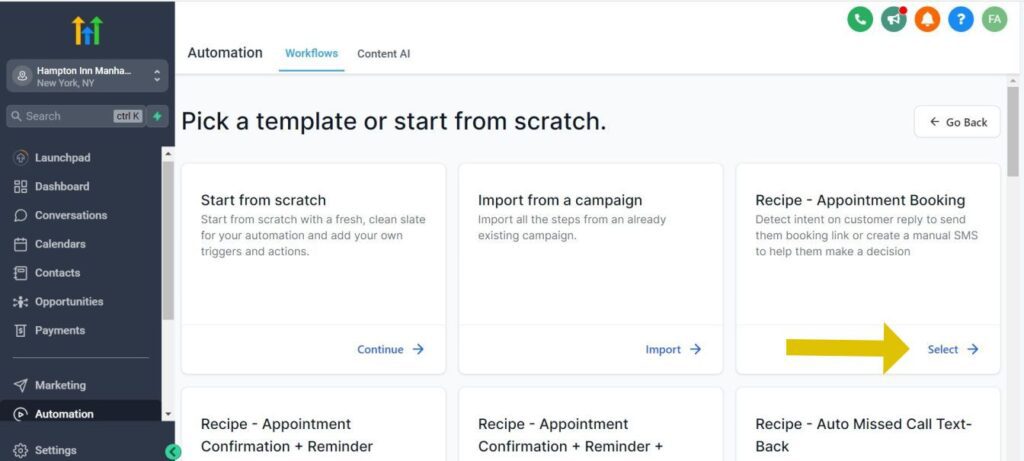
Passaggio 5.
Verrai indirizzato alla pagina del generatore di flusso di lavoro e potrai iniziare ad aggiungere e personalizzare i trigger del flusso di lavoro.
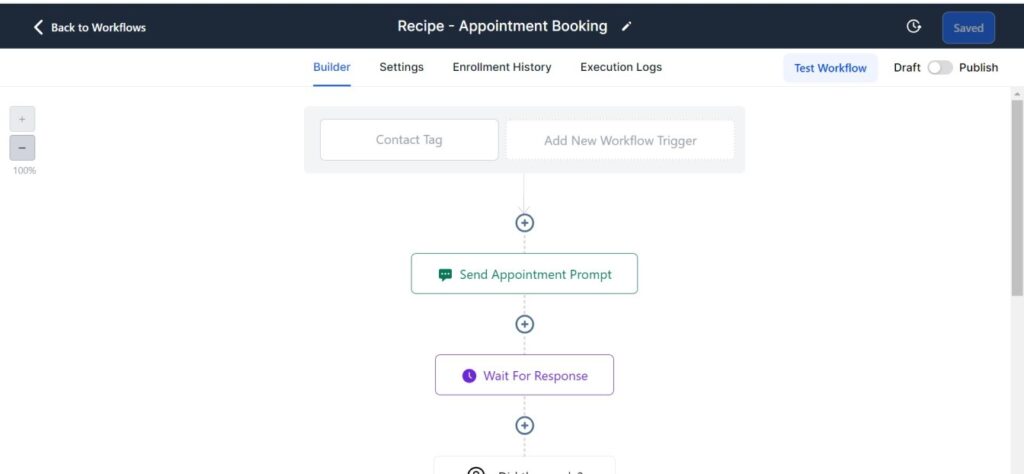
Passaggio 6.
Per rinominare il flusso di lavoro. Fare clic sull'icona della penna nel nome nella barra di navigazione.
Per aggiungere un trigger di avvio (ovvero l'azione che attiva l'avvio del flusso di lavoro) fai clic sul pulsante "Aggiungi nuovo trigger del flusso di lavoro" e seleziona quello desiderato.
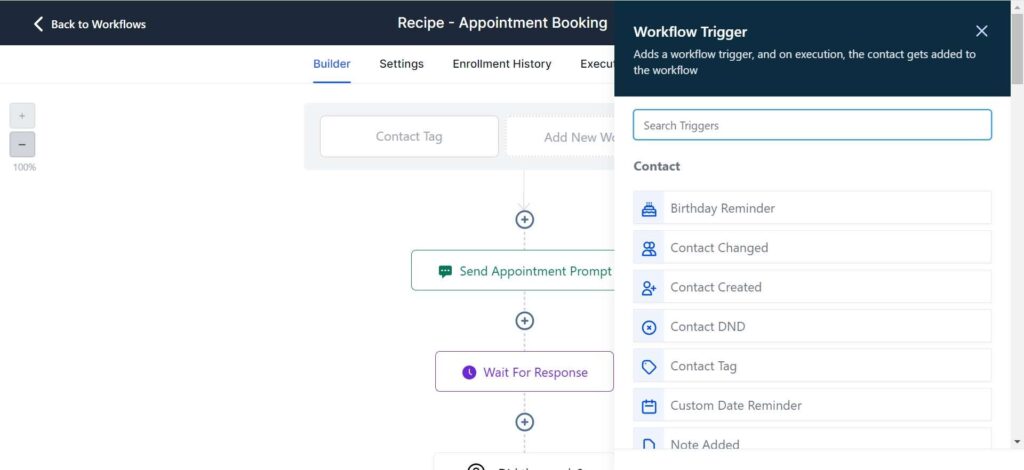
Passaggio 7.
Successivamente, imposta un nome di trigger, scegli il tipo di trigger preferito e personalizza gli eventuali filtri richiesti.
Successivamente, fai clic sul pulsante “Salva trigger”.
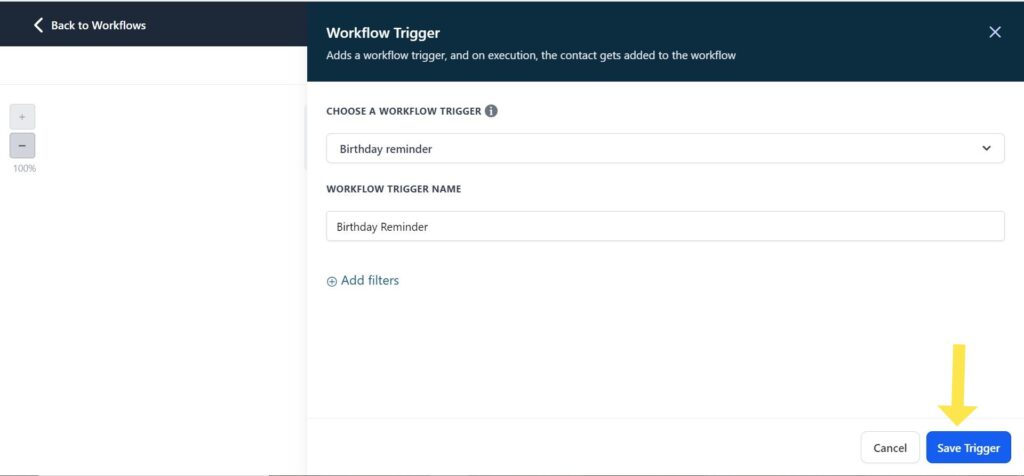
Puoi aggiungere tutti i trigger che desideri ripetendo i passaggi precedenti.
Passaggio 8.
Successivamente, aggiungi le azioni del flusso di lavoro. Per farlo, nella scheda Builder, fai clic sull'icona +.
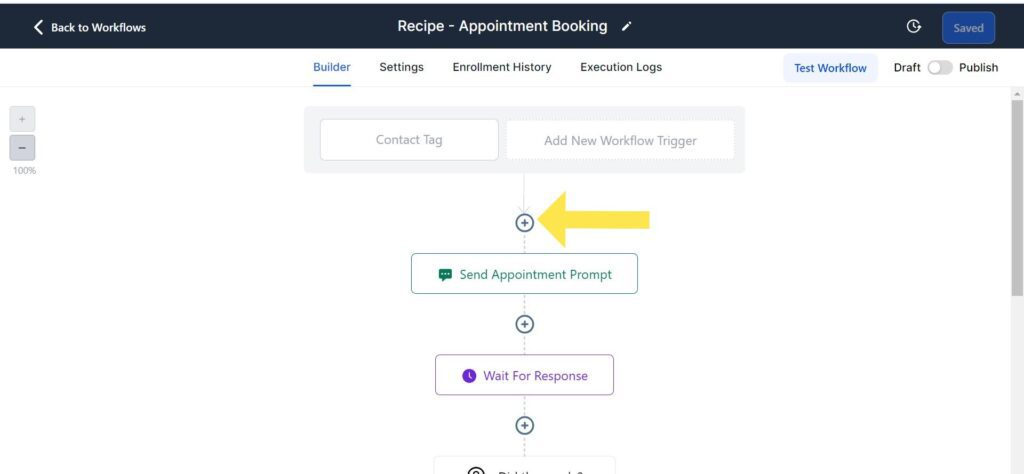
Seleziona l'azione desiderata e personalizza i dettagli dell'azione.
Ad esempio, quando imposti un'azione per inviare un'e-mail ai tuoi lead nel flusso di lavoro, assicurati di includere i campi Nome, Indirizzo e-mail, Oggetto e Messaggio.

Fare clic sul pulsante "Salva azione" per salvare le modifiche.
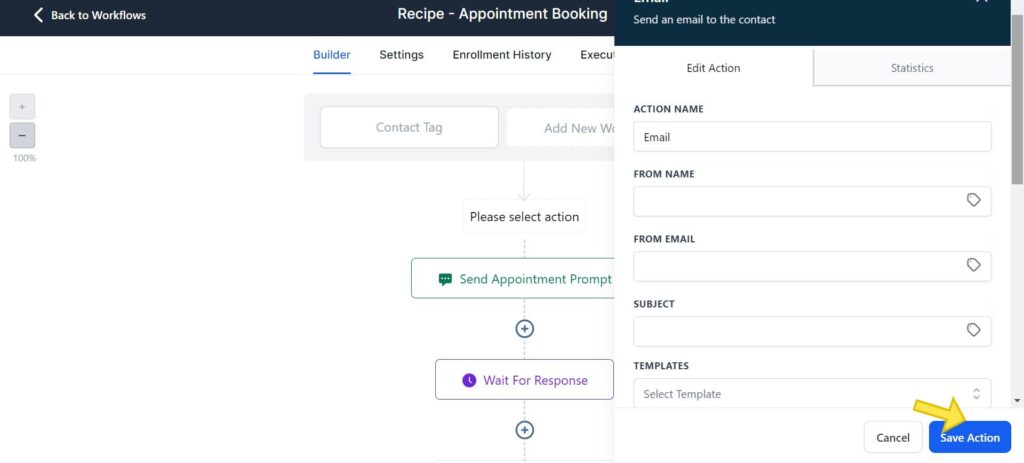
Passaggio 9.
Successivamente, testa il tuo flusso di lavoro. Fare clic sul pulsante "Prova flusso di lavoro".
Quindi, seleziona un contatto a cui inviarlo (solitamente un'e-mail di prova o il tuo indirizzo e-mail). Successivamente, fai clic su “Esegui test”
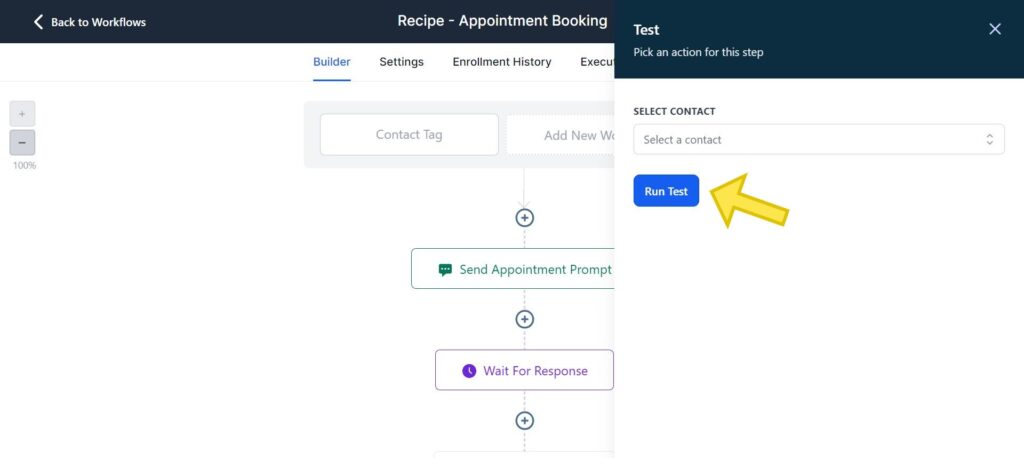
Successivamente, pubblica il tuo flusso di lavoro una volta che tutto soddisfa le tue esigenze.
Per fare ciò, fai clic sull'interruttore "Pubblica" in alto a destra e spostalo su "Pubblica". Quindi fare clic su "Salva".
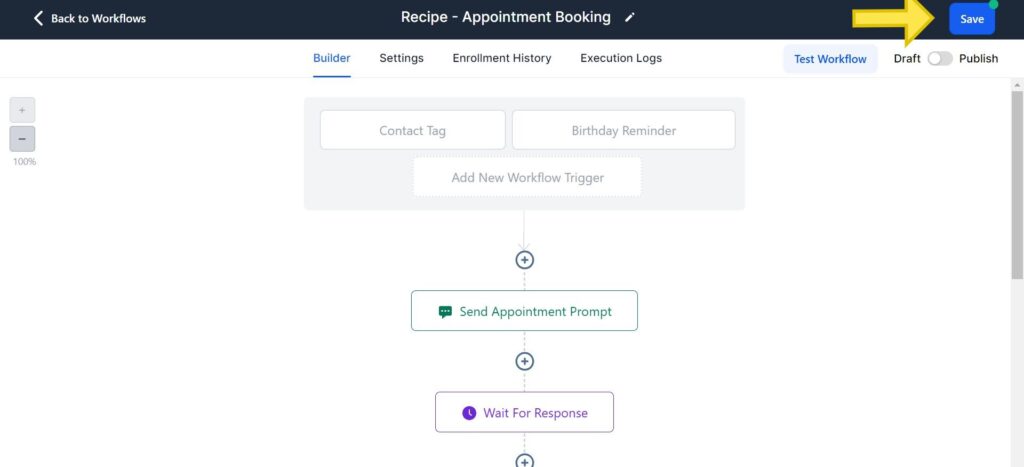
Il tuo flusso di lavoro è ora pronto e attivo.
Come creare il tuo primo flusso di lavoro da zero
Lascia che ti spieghi come creare il tuo primo flusso di lavoro da zero.
Seguire i passaggi seguenti:
Passaggio 1. Accedi e crea il tuo flusso di lavoro
Accedi al tuo account Gohighlevel. Scegli il sottoconto che desideri. Quindi, fare clic su "Automazione" situato sul lato sinistro.
Nota: è necessario aver creato un sottoaccount prima di poter accedere al menu che contiene "Automazione".
Quindi fare clic sul pulsante blu " Crea flusso di lavoro " in alto a destra per creare un flusso di lavoro.

Una volta terminato, ti verranno presentate due opzioni.
Puoi iniziare con un flusso di lavoro vuoto scegliendo " Inizia da zero ", oppure puoi utilizzare un modello predefinito scegliendo una " Ricetta ".
Passaggio 2. Dai un nome al tuo flusso di lavoro
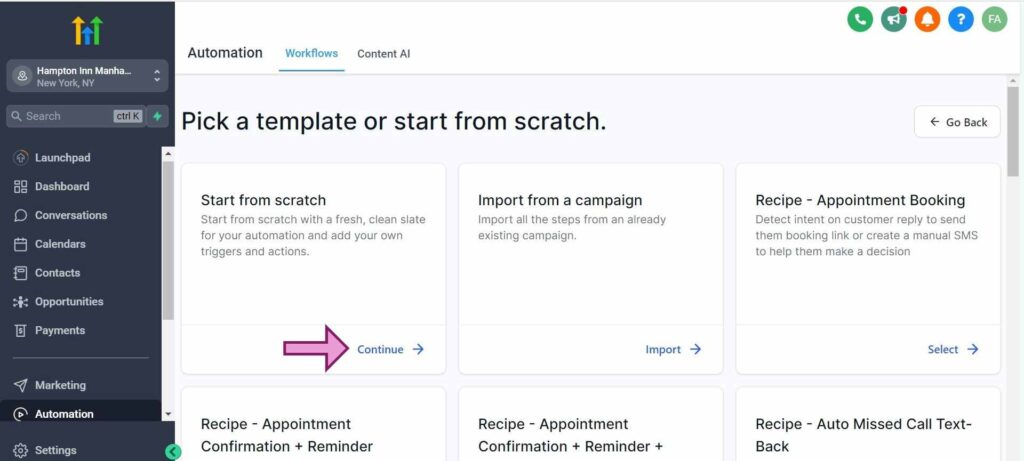
Se desideri creare un flusso di lavoro utilizzando le ricette, consulta la sezione precedente di questo articolo.
Per dare un nome al tuo flusso di lavoro, fai clic sull'icona della penna nel nome nella barra in alto e apporta le modifiche necessarie.
Per creare un trigger per il tuo flusso di lavoro. Fai clic su "Crea nuovo trigger del flusso di lavoro", scorri verso il basso e scegli il trigger che desideri.
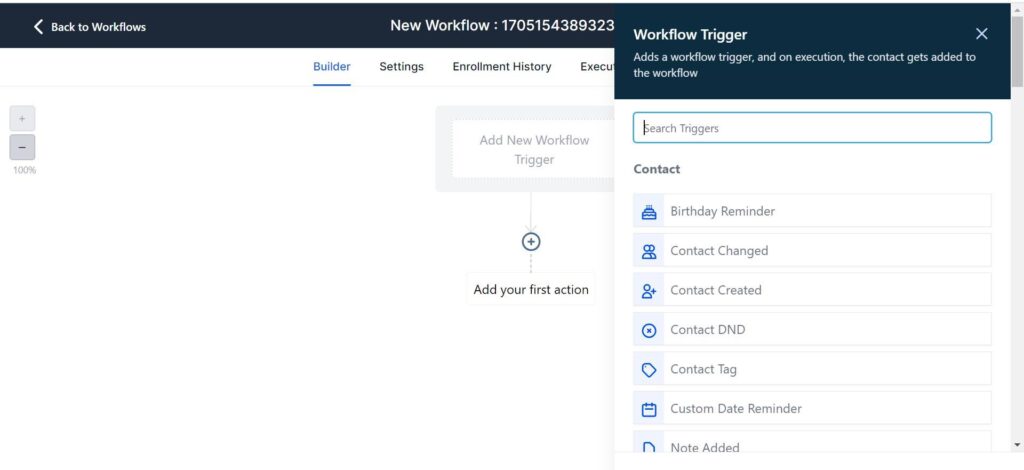
Successivamente, imposta un nome di trigger, scegli il tipo di trigger preferito e personalizza gli eventuali filtri necessari.
Quindi, fare clic sul pulsante “Salva trigger”.
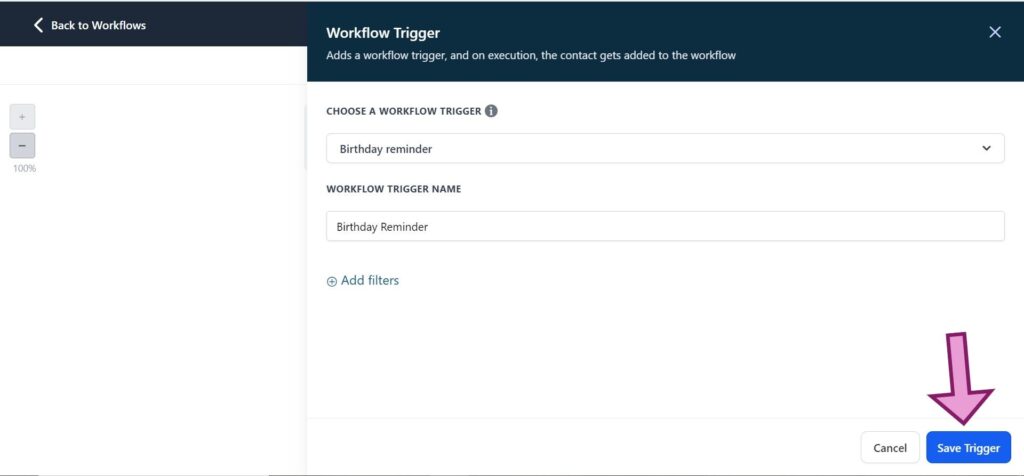
Puoi aggiungere tutti i trigger che desideri ripetendo i passaggi precedenti.
Passaggio 3. Aggiungi un'azione
Per farlo, fai clic su “+”
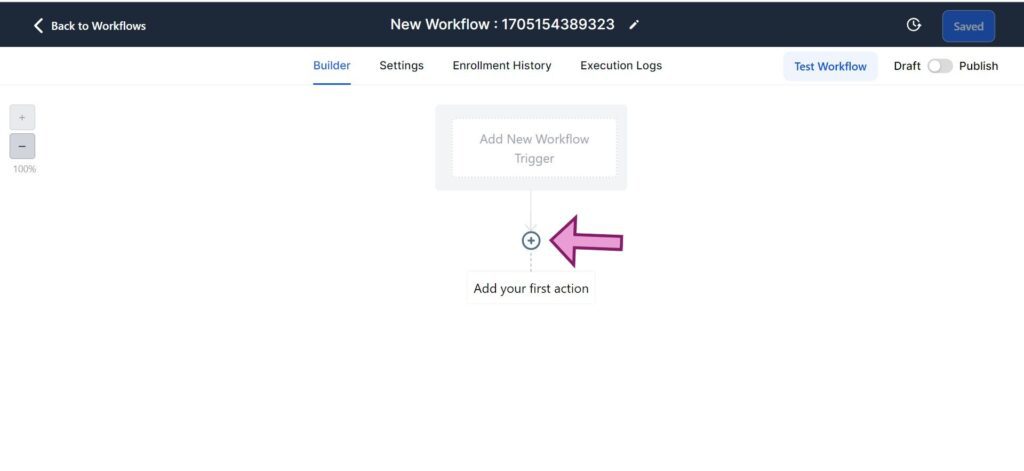
Scegli l'azione che desideri e personalizzala.
Quindi, fai clic sul pulsante " Salva azione " per salvare le modifiche.
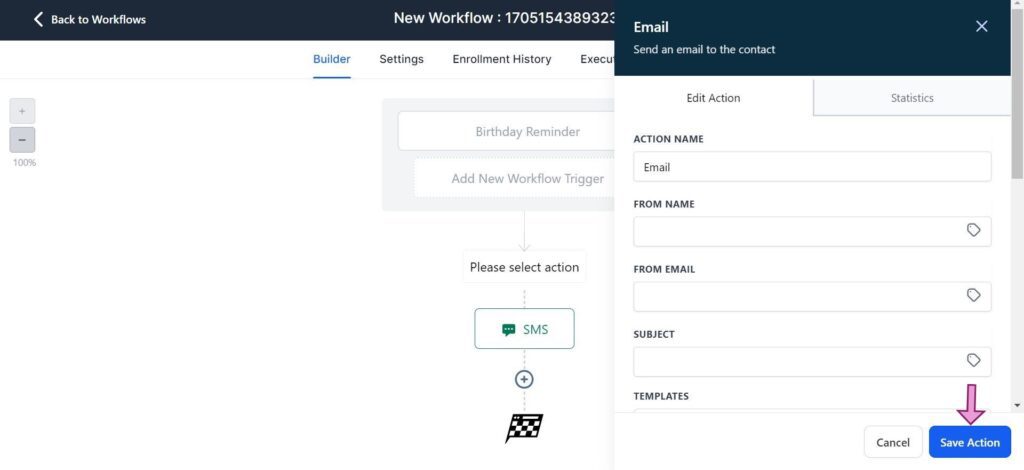
Ad esempio, quando imposti un'azione per inviare un'e-mail ai tuoi lead nel flusso di lavoro, assicurati di includere i campi Nome, Indirizzo e-mail, Oggetto e Messaggio.
Ripeti la procedura precedente per aggiungere l'azione successiva.
Passaggio 4. Testa il tuo flusso di lavoro
Fai clic sul pulsante “Test flusso di lavoro” in alto.
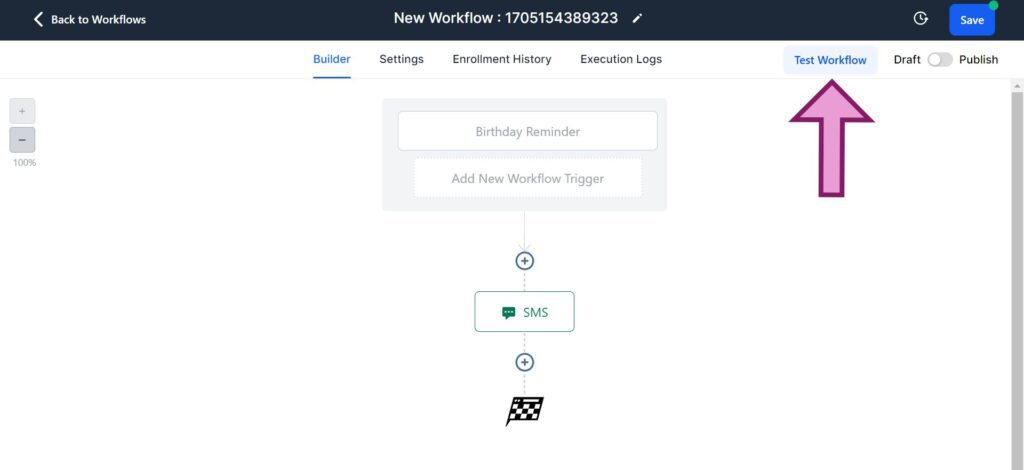
Quindi, scegli un contatto. Di solito si tratta di un'e-mail di prova o del tuo indirizzo e-mail.
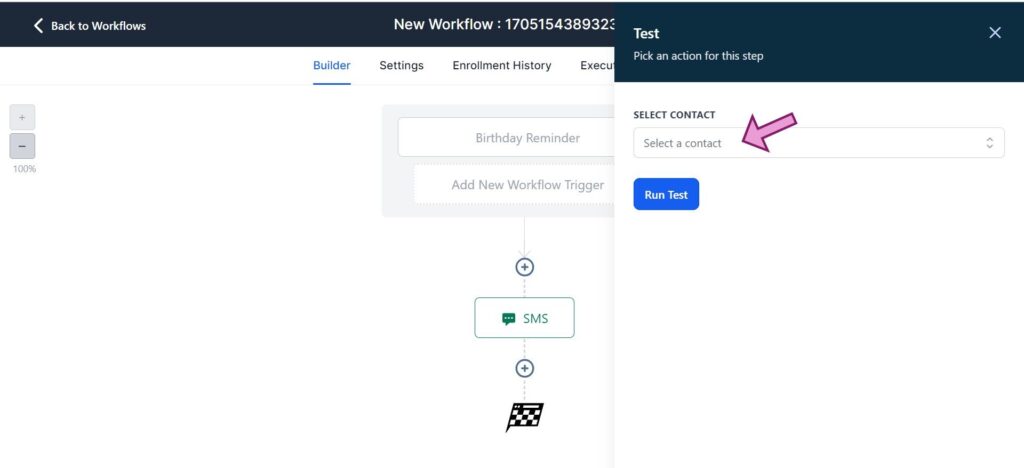
Successivamente, puoi fare clic su " Esegui test "
Successivamente, pubblica il tuo flusso di lavoro una volta che tutto soddisfa le tue esigenze.
Per fare ciò, fai clic sull'interruttore "Pubblica" in alto a destra e sposta l'interruttore su "Pubblica"
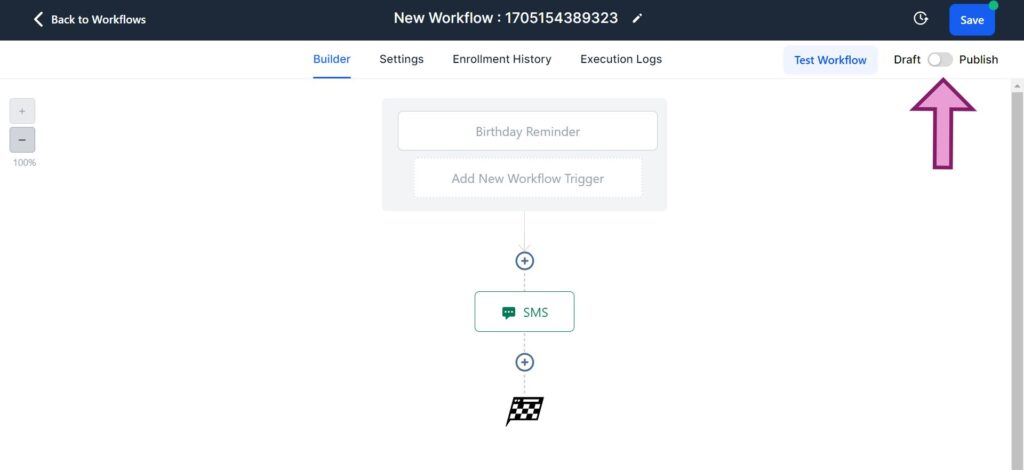
Quindi fare clic su "Salva". Il tuo flusso di lavoro è ora attivo e funzionante.
Puoi anche leggere:
- Mercato GoHighLevel
- Funzionalità GoHighLevel complete
- Certificazione di alto livello
Ricette del flusso di lavoro GoHighLevel
Può essere difficile creare flussi di lavoro da zero, soprattutto se è la prima volta.
Fortunatamente, Gohighlevel fornisce 14 ricette già pronte.
Hanno già tutta l'automazione e la progettazione delle pagine necessarie per avviare rapidamente il flusso di lavoro.
Puoi modificarli facilmente in base alle tue esigenze nel Workflow Builder.
Inoltre, puoi salvare i flussi di lavoro progettati anche come modelli e utilizzarli allo stesso modo di quelli predefiniti in GoHighLevel.
Ecco le 14 ricette del flusso di lavoro Gohighlevel in ordine alfabetico:
- Prenotazione appuntamento: invia automaticamente i collegamenti alle riunioni ai potenziali clienti.
- Conferma e promemoria dell'appuntamento: riduce gli appuntamenti mancati inviando messaggi di promemoria ai tuoi potenziali clienti.
- Conferma appuntamento, promemoria, sondaggio e richiesta di revisione: può essere utilizzato per inviare conferme, promemoria e sondaggi post-chiamata dopo aver parlato con nuovi potenziali clienti.
- Risposta automatica alle chiamate perse: invia automaticamente un messaggio se perdi una chiamata da un potenziale cliente.
- Modello compleanno: viene utilizzato per offrire ai potenziali clienti offerte speciali e sconti per i loro compleanni.
- Risposta automatica alle domande frequenti: consente di rispondere automaticamente alle domande più frequenti.
- Facebook Messenger: questa ricetta ti consente di parlare con potenziali clienti utilizzando Facebook Messenger.
- Fast 5 Lite: con questa ricetta puoi raggiungere potenziali clienti entro cinque minuti tramite SMS, e-mail e messaggi vocali.
- Cinque veloce: con questa ricetta, puoi inviare un messaggio di follow-up a un potenziale cliente 5 minuti dopo che si è iscritto.
- Messaggio aziendale GMB: utilizza Google Business Messaging per rispondere e avvisare gli utenti.
- Riattivazione dell'elenco: questa ricetta viene utilizzata per ottenere risposte positive e ravvivare la tua lista e-mail.
- Invia richiesta di recensione: con questa ricetta puoi chiedere una recensione una volta che un cliente è stato contrassegnato come "vinto".
- Conferma e promemoria della registrazione al webinar: questa ricetta ti consente di seguire i clienti che si sono registrati per un webinar inviando loro promemoria.
- Modello No-Show: con questa ricetta puoi entrare in contatto con potenziali clienti che hanno perso un evento programmato.
Trigger comuni del flusso di lavoro GoHighLevel
Puoi configurare i tuoi flussi di lavoro utilizzando uno dei tanti trigger di flusso di lavoro che GoHighLevel ha da offrire.
Utilizzando la funzione Filtri, puoi personalizzare ulteriormente il pubblico di destinazione dopo aver selezionato un trigger.
In questo modo, puoi limitare l'attivazione in modo che si applichi solo a quelli con tag o stati particolari.
Questi sono alcuni dei trigger del flusso di lavoro Gohighlevel organizzati per categoria in ordine alfabetico:
Appuntamenti
- · Stato dell'appuntamento: questo trigger si attiva quando cambia lo stato dell'appuntamento.
- · Appuntamento prenotato dal cliente: si verifica quando un cliente prenota un appuntamento.
Contatto
- · Promemoria compleanno: questo trigger viene attivato il giorno del compleanno di un contatto.
- · Contatto modificato: si verifica quando i dettagli di un contatto vengono aggiornati in GoHighLevel.
- · Contatto creato: si verifica quando viene aggiunto un nuovo contatto.
- · Contatto DND: questo trigger si verifica quando un contatto viene aggiunto all'elenco Non disturbare.
- · Tag contatto: viene attivato una volta taggato un contatto.
- · Promemoria data personalizzato: si attiva in una data particolare o durante un intervallo di date impostato in GoHighLevel.
- · Nota aggiunta: ciò accade quando una nota viene aggiunta a un contatto.
- · Nota modificata: questo trigger si verifica quando una nota viene modificata in un contatto.
- · Attività aggiunta: accade quando un'attività viene aggiunta a un contatto.
Azioni di contatto
- · Il cliente ha risposto: quando un cliente risponde a un messaggio o a un'e-mail si verifica questo trigger.
Invio di moduli
- · Modulo inviato: quando un modulo viene compilato e inviato, questo trigger viene attivato.
- · Modifica del campo del modulo: quando il valore in un campo del modulo viene aggiornato, si verifica questo trigger.
Eventi
- · Stato della chiamata: quando lo stato di una chiamata viene modificato, si verificherà questo trigger.
- · Eventi e-mail: quando un'e-mail viene inviata o ricevuta, questo trigger si attiverà.
- · Modulo lead Facebook inviato: quando un modulo lead viene inviato a Facebook, si verifica questo trigger.
Appartenenza
- · Categoria completata: si verifica quando un contatto termina la categoria di appartenenza.
- · Nuova iscrizione all'abbonamento: si verifica quando un nuovo utente si registra per l'iscrizione.
- · Accesso all'offerta concesso: quando un utente ottiene l'accesso a un'offerta di abbonamento, si verifica questo trigger.
- · Accesso all'offerta rimosso: quando un utente viene rimosso da un'offerta di abbonamento, si verifica questo trigger.
- · Accesso al prodotto concesso: ciò si verifica quando un utente ottiene l'accesso a un prodotto in un abbonamento
- · Accesso al prodotto rimosso: quando un utente viene rimosso dall'appartenenza a un prodotto, si verifica questo trigger.
- · Prodotto completato: una volta che un utente completa un prodotto in un abbonamento, questo trigger viene attivato.
- · Accesso utente: viene attivato quando un utente accede.
Opportunità
- · Stato dell'opportunità modificato: quando lo stato di un'opportunità viene modificato, si verifica questo trigger.
- · Fase della pipeline modificata: quando la fase della pipeline di un'opportunità viene modificata, si verifica questo trigger.
- · Opportunità obsolete: ciò si verifica quando un'opportunità non è stata aggiornata per un lungo periodo.
Pagamenti
- · Fattura: quando viene creata una fattura, questo trigger viene attivato.
Shopify
- · Check-out abbandonato: si verifica quando un check-out viene abbandonato da un cliente su Shopify.
- · Ordine effettuato: questo trigger avviene una volta effettuato un ordine su Shopify.
- · Ordine evaso: questo trigger si verifica quando un ordine viene evaso su Shopify.
Media
- · Tracciamento video: si verifica quando un video viene tracciato.
Tic toc
- · Modulo TikTok inviato: una volta inviato un modulo su TikTok, questo trigger verrà attivato.
